
Découvrez les fonctionnalités et astuces de l'Espace Pro
Naviguez à l'aide des vignettes ci-dessous et des boutons Précédent et Suivant, ou à l'aide des touches droite et gauche de votre clavier.
-
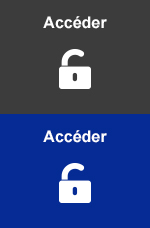 Accéder
Accéder
- Saisissez votre LOGIN (code partenaire) et votre mot de passe pour accéder au site.
- Le mot de passe dirigeant vous donne accès à l'ensemble des rubriques sécurisées de l'Espace Pro (notamment les données liées à l’Activité et au Portefeuille).
- Nouveau partenaire ? Demandez votre mot de passe.
- Si vous oubliez votre mot de passe, vous pouvez le redemander facilement.
- Vous souhaitez devenir partenaire ? Complétez votre demande en ligne pour obtenir des informations ou un rendez-vous.
Vous pouvez contacter la délégation commerciale la plus proche de chez vous. - Retrouvez l’ensemble des bureaux régionaux Alptis.
- Découvrez nos tarifs via les simulateurs et obtenez en quelques clics des tarifs en lecture directe.
- Retrouvez les informations sur les produits.
- Pour accéder à votre compte, sélectionnez la vignette INTERLOCUTEURS qui vous correspond.
- La gestion des vignettes INTERLOCUTEURS vous permettant d’enregistrer les comptes collaborateurs,
s'effectue dans la partie PARAMETRES. - Le menu haut TARIFICATION vous donne un accès
à l’ensemble des outils de Tarification et de Souscription en ligne. - Avec le widget TARIFICATEURS, vous accédez rapidement aux pages d’entrées pour tarifer les produits.
- Le widget TARIFICATEURS est paramétrable par gamme. Vous pouvez glisser ce widget au cœur de votre page d’accueil ; mais également le placer à droite pour avoir un accès permanent vers les outils.
-
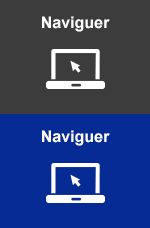 Naviguer
Naviguer
- La navigation est simple et directe, via un menu haut qui présente l’ensemble des parties du site.
- Ce menu haut et large est composé de 6 grandes rubriques priorisées.
- Chaque rubrique est détaillée et vous donne une liste complète pour accéder à l’ensemble du contenu du site.
- Ainsi vous retrouvez en première position à gauche la rubrique Tarification.
- Puis vous retrouvez l’onglet Clients qui regroupe les données
pour suivre les projets et votre portefeuille adhérents. - La rubrique ACTIVITE concerne les données personnelles liées à votre partenariat (partie réservée aux dirigeants de cabinet). Vous retrouvez également les documents contractuels, telle que la convention de partenariat avec Alptis…
- Dans la partie NOTRE OFFRE vous consultez le catalogue produits, les documents contractuels, les supports commerciaux et les présentations des services en ligne (signature électronique, tchat…) et ceux proposés (alerte email…) par Alptis.
- La rubrique S’INFORMER présente les informations d’actualité (centre exploris, régimes obligatoires…). Vous accédez ici aux informations juridiques liées à la « conformité et règlementation ».
- L’onglet Paramètres donne accès à la gestion de votre compte Espace Pro.
- Retrouvez le nom et les coordonnées de vos interlocuteurs Alptis, en passant la souris sur le bouton A VOTRE ECOUTE en haut à droite. En un clic, vous accédez aux informations pour contacter les équipes Alptis.
- A tout moment, un simple clic sur le logo Alptis vous redirige sur la page d'accueil.
-
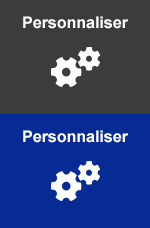 Personnaliser
Personnaliser
- Chaque utilisateur a la possibilité de personnaliser son espace principal (page d’accueil, menu de droite). La fonctionnalité de personnalisation est à tout moment accessible en haut à droite en cliquant sur le bouton « personnaliser ma page ».
- Un clic sur le bouton et vous accédez à un large choix de « widgets ». Les widgets sont des éléments indépendants qui donnent un accès direct aux informations.
- Vous pouvez choisir un modèle de page prédéfinie en cliquant sur les boutons « profil alptis », « profil tarification » ou « profil dirigeants ».
- Et vous pouvez également choisir le ou les widgets correspondants à vos besoins. Les flèches vous donnent accès à l’ensemble des widgets.
- Pour insérer un widget, cliquez sur le visuel et glissez-le dans la page. Dès que le widget est placé, il apparait sur votre page d’accueil.
- Vous pouvez glisser un widget dans les colonnes au centre et/ou dans les colonnes à droite.
- Après avoir construit votre page, vous validez vos choix en cliquant sur le bouton en haut à droite « sauvegarder ».
- Le bouton « annuler » vous permet de ne pas enregistrer les changements effectués.
- Pour en supprimer dans la page, il suffit de cliquer sur le symbole « corbeille » du widget non souhaité.
- Certains widgets sont paramétrables ; pour les paramétrer, cliquez sur le symbole en haut à droite du widget.
- Ainsi vous pouvez paramétrer par exemple le widget de suivi clients « adhérents ».
- Très pratique également, le paramétrage du widget « tarificateurs ».
Vous choisissez les accès rapides aux tarificateurs par gamme selon votre usage. - Avec la fonctionnalité de personnalisation, chaque collaborateur peut donc composer sa page d’accueil en fonction de l’utilisation qu’il en a.
- La partie droite personnalisable reste en continu sur toutes les pages.
- La partie gauche est réservée à Alptis et vous donne en continu des informations sur les actualités et les services proposés.
-
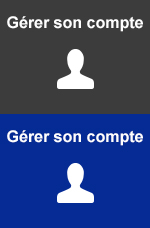 Gérer son compte
Gérer son compte
- Les informations de gestion du compte extranet sont en accès dans la rubrique PARAMETRES.
- Dans cette partie, réservée aux dirigeants, vous retrouvez les informations relatives à : vos coordonnées Partenaire, les comptes Utilisateurs de Espace Pro et la Gestion des mots de passe d’accès au site.
- Dans la partie « coordonnées » vous retrouvez les informations de votre cabinet et des utilisateurs du site.
- Les coordonnées sont reprises sur les études personnalisées,
les fiches intermédiation et les Demandes d’Adhésion. - Dans l’espace « comptes utilisateurs », vous pouvez créer, modifier ou supprimer une vignette interlocuteur en quelques clics.
- Vous personnalisez chaque vignette en associant un visage différent. Les nouvelles vignettes sont utilisables immédiatement.
- Dans la partie « gestion des mots de passe » vous gérez les accès à l’extranet sur 3 niveaux (tarification, collaborateur, dirigeant). Les mots de passe sont modifiables à tout moment.
- Chaque niveau de mot de passe donne accès à des droits différents. Le mot de passe réservé DIRIGEANTS donne accès aux données personnelles de production et donc à toutes les parties de Espace Pro.
-
 Connaitre l'offre Alptis
Connaitre l'offre Alptis
- L’ensemble de l’offre Alptis (catalogue produits, documents contractuels, supports commerciaux et services) est détaillée dans la rubrique NOTRE OFFRE via le menu haut.
- Les produits sont présentés par gamme et cibles, avec un accès sur toutes les pages de présentation de notre offre.
- Pour chaque page, les fiches présentent synthétiquement chaque produit
et intègrent les documents contractuels (PDF). - Retrouvez également dans cette partie la documentation contractuelle (notices, demandes d’adhésion..) en ligne.
- Ce formulaire en ligne vous permet de commander et télécharger dans un même temps. Cochez les documents de votre choix et constituez ainsi votre panier de téléchargement.
- Pour commander, il suffit d’indiquer la quantité désirée, et de valider votre commande en bas de page.
- Vos coordonnées apparaissent automatiquement en bas du formulaire. Nous vous laissons les compléter. Une fois votre demande validée, elle est traitée par notre service logistique et sera acheminée à l’adresse indiquée.
- Pour votre développement commercial, nous vous proposons des supports, les modèles sont présentés en format PDF. Votre délégation commerciale reste à votre disposition pour monter toute action et vous fournir des documents.
- Retrouvez la présentation des services offerts par Alptis.
- La signature électronique offre la possibilité de signer des adhésions en ligne avec acceptation immédiate du risque. Les contrats peuvent être signés à distance par vos clients, et/ou en face à face selon les garanties.
- Le service Alerte email vous permet de recevoir gratuitement sur votre messagerie des informations sur les mouvements effectués par les services Alptis sur votre portefeuille clients.
- Les outils web sont proposés par Alptis pour vous accompagner dans votre développement commercial sur internet.
- Votre délégation commerciale reste à votre entière disposition pour vous présenter ces solutions.
-
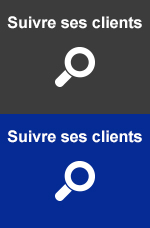 Suivre ses clients
Suivre ses clients
- Pour accéder aux informations CLIENTS, cela nécessite votre connexion avec le mot de passe réservé DIRIGEANT (ou celui optionnel COLLABORATEUR).
- Dans cette partie, vous retrouvez les projets réalisés et également l'ensemble de votre Portefeuille Adhérents Alptis.
- Très pratique, utilisez le widget RERCHERCHE CLIENT : grâce à un système d’aide à la saisie, vous recherchez rapidement vos clients.
- Dès les 3 premiers caractères saisis, les noms (prénoms, numéros…) apparaissent sous forme de liste.
- Cliquez sur le client et accédez directement à la fiche d’informations sur votre outil de Consultation de Portefeuille Adhérents.
- L’outil de Consultation de Portefeuille Adhérents est en accès via la rubrique CLIENTS.
- L’outil de Consultation de Portefeuille Adhérents est également disponible via la rubrique CLIENTS.
- Vous pouvez exporter la liste en format Excel si vous êtes connecté au site avec le mot de passe réservé dirigeant.